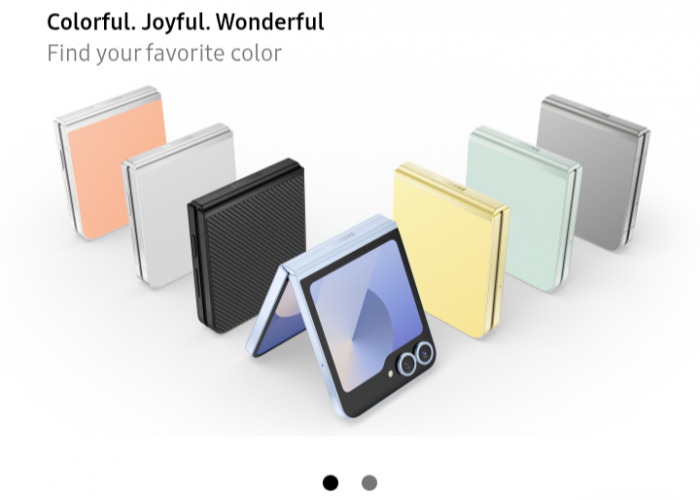5 Fitur AI Edit Foto di Galaxy S24 Series, Bikin Konten Lebih Epic

5 fitur AI edit foto yang disematkan Samsung pada Galaxy S24 Series-Foto: Instagram.com/@samsungfact-
Pengguna tidak lagi perlu bergantung pada aplikasi pengeditan foto eksternal, karena Object Eraser menyederhanakan proses dan memberikan hasil akhir yang memukau secara instan.
Gunakan langkah-langkah berikut untuk memanfaatkan Object Eraser di Galaxy S24 series:
- Buka aplikasi Galeri pada Galaxy S24 series dan pilih gambar yang ingin disunting.
- Ketuk ikon Edit berbentuk pensil di bagian bawah layar.
- Sentuh ikon empat lingkaran kecil di sudut kanan bawah layar.
- Pilih alat Penghapus Objek.
- Sorot objek yang ingin dihapus, baik dengan mengetik pada objek atau menggunakan jari atau S Pen pada Galaxy S24 Ultra.
- Setelah objek terpilih, ketuk Hapus.
- Setelah menghapus objek, tekan tombol Selesai.
- Setelah menyelesaikan pengeditan, tekan Simpan untuk menyimpan perubahan.
4. Remove Shadow
Remove Shadow adalah fitur yang memungkinkan kita menghapus bayangan atau pantulan yang tidak diinginkan dari foto dengan mudah dan cepat.
BACA JUGA:
- Kacamata Berbasis AI, 'Frame', Adalah Wujud Nyata dari Khayalan Manusia
- Bocoran dan Spesifikasi Terbaru Smartphone High End, ASUS Zenfone 11 Ultra dengan Snapdragon 8 Gen 3
AI dapat mendeteksi dan menghilangkan bayangan secara otomatis, tanpa mengurangi detail atau warna dari foto asli.
Untuk memanfaatkan fungsi Remove Shadow pada Galaxy S24 series, ikuti langkah-langkah berikut:
- Pastikan gambar memiliki bayangan atau pantulan.
- Sentuh ikon Edit berbentuk pensil di bagian bawah layar.
- Tekan ikon empat lingkaran kecil di sudut kanan bawah layar.
- Pilih Object Eraser.
- Ketuk opsi Hapus bayangan.
- Tunggu aplikasi mendeteksi dan menghilangkan bayangan, lalu ketuk Done.
- Simpan gambar yang telah diedit.
5. Remove Reflection
Pantulan kaca seringkali menjadi tantangan dalam fotografi, mengurangi kualitas hasil dengan mengaburkan detail dan menutupi subjek.
Galaxy S24 Series menyajikan solusi inovatif melalui fitur Remove Reflection yang mampu mendeteksi dan menghapus pantulan kaca secara otomatis.
Dengan teknologi canggih ini, pengguna dapat mengambil foto depan jendela atau cermin tanpa khawatir tentang pengaruh negatif dari pantulan, memastikan hasil yang jernih dan detail yang optimal.
Menggunakan fitur Remove Reflection sangat sederhana. Ikuti langkah-langkah berikut:
- Buka foto dengan pantulan kaca di Gallery Galaxy S24 Series.
- Ketuk ikon Edit di bagian bawah layar.
- Tekan ikon empat lingkaran kecil di kanan bawah.
- Pilih Object Eraser.
- Ketuk Erase Reflection.
- Galaxy S24 Series akan secara otomatis menghapus pantulan kaca. Setelah selesai, ketuk Done.
- Simpan perubahan dengan mengetuk Save di sudut atas.
Cek Berita dan Artikel yang lain di Google News
Sumber: